Obrazovka K hodnocení
Obrazovka slouží hodnotitelům, aby v ní hodnotili, a studentům, aby k hodnocení získali přístup. Obrazovka je rozdělena na záhlaví a hlavní obsah. V záhlaví nalezneme dva taby, [Moje hodnocení] a [K hodnocení] podle zmíněných dvou pohledů na hodnocení. V záhlaví vpravo jsou umístěny nástroje pro změnu řazení položek a tlačítko vyhledávání  .
.
Hlavním obsahem je seznam hodnocení, kterým je přihlášený uživatel přiřazen jako hodnotitel nebo jako hodnocený. Vzhled položek se v každém tabu mírně liší, vždy obsahují název aktivity či samostatného hodnocení a jméno hodnoceného či hodnotitele.

Samostatná hodnocení uživatele (tab Moje hodnocení)
Na prvním tabu jsou vypsána všechna hodnocení, v nichž přihlášený uživatel funguje jako hodnocený. Na jednotlivých položkách je mimo názvu a jména hodnotitele ještě možnost zobrazit minulé (historické) hodnotitelské přístupy kliknutím na tlačítko ![]() .
.
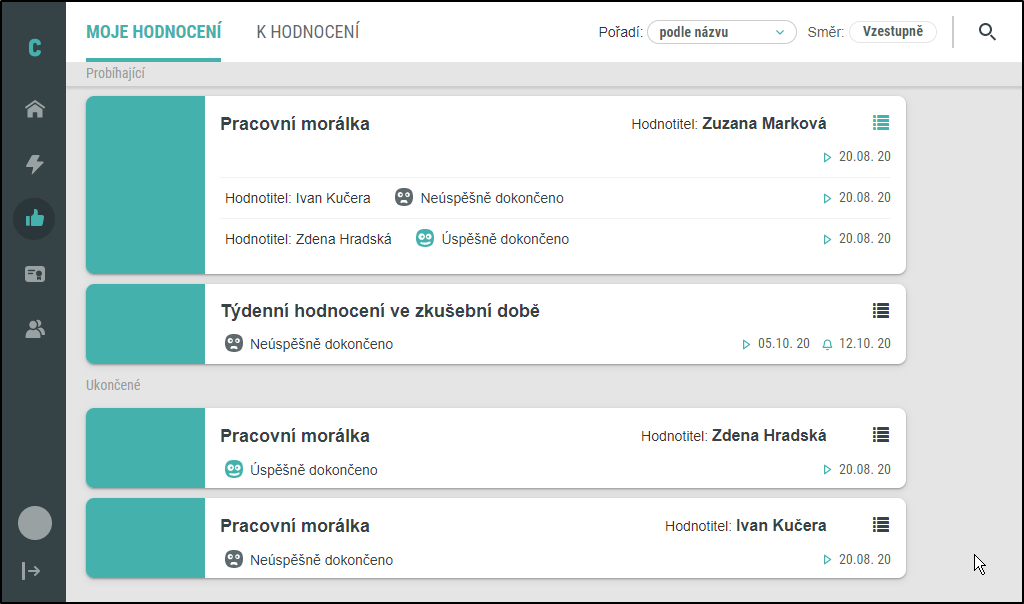
Tab Hodnocení nyní zobrazuje čtyři přiřazená samostatná uživatelská hodnocení, z nichž tři ještě probíhají a čtvrté je již dokončené. U čtvrtého je navíc zobrazen výpis historie bez záznamu, „Žádné starší přístupy nejsou tomuto uživateli přiřazeny.“
Hodnocení uživatelských aktivit (tab Aktivity)
Funkce obou tabů je shodná. Seznamy přiřazených hodnocení, řazené podle stavu zobrazují uživatelská hodnocení společně se základními informacemi o dosavadním hodnocení a nastavení časového přístupu. Každé uživatelské hodnocení je definováno názvem a jménem uživatele, které jsou provedeny výrazným písmem pro snadnou orientaci. Nástroje na pravé straně záhlaví,  a
a  , umožňují hledat v uživatelském hodnocení a filtrovat je.
, umožňují hledat v uživatelském hodnocení a filtrovat je.
Položka uživatelského hodnocení
Každé uživatelské hodnocení obsahuje základní údaje o předmětu hodnocení. Název aktivity či hodnocení, jméno hodnoceného, typ aktivity a dosavadní výsledek. Kliknutím na položku se zobrazí modálové okno s možností přidání nebo editace hodnocení.


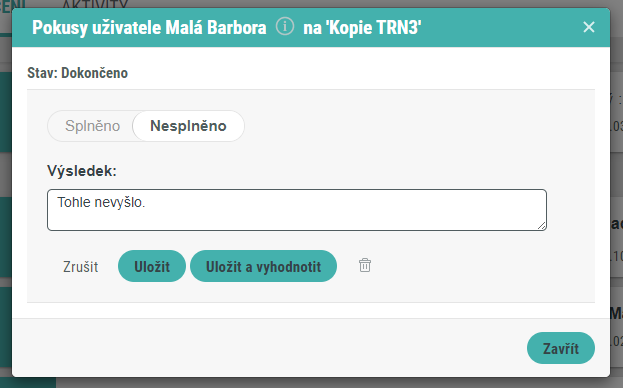
Hledání
Vyhledávací nástroj obsahuje prosté textové pole, do nějž se zadává jméno hledaného hodnocení či aktivity, nebo alespoň jeho část. Během psaní je seznam živě aktualizován a nalezená textová shoda je vyznačena v názvu. Vyhledávací pole je možné smazat nebo vyhledávání úplně zavřít. V obou případech dojde k aktualizaci seznamu.
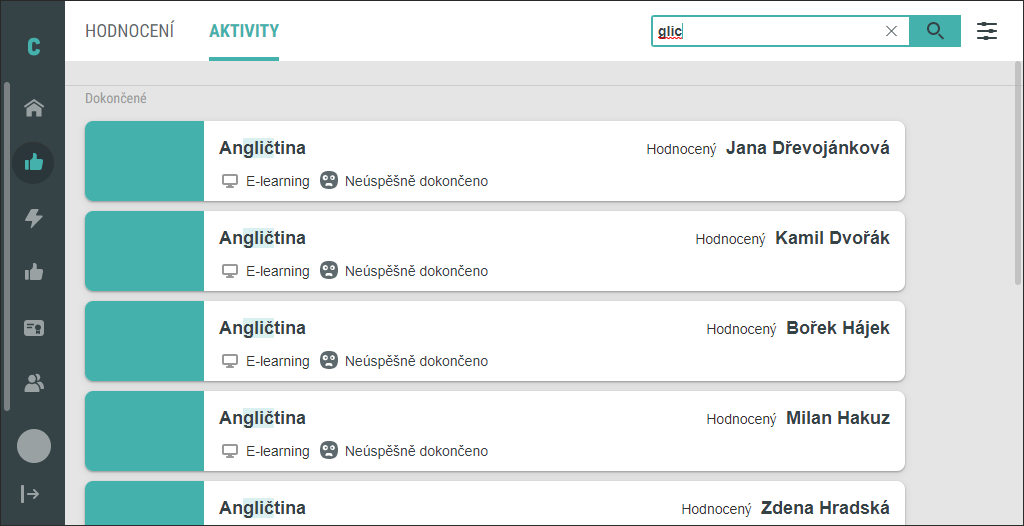
Na obrázku vidíme spuštěné vyhledávání, kam již byl zadán vyhledávaný řetězec „glic“. V seznamu se zobrazily pouze taková uživatelská hodnocení, která daný řetězec obsahují. Zároveň je shoda v názvu aktivity vyznačena barevným pozadím. Vyhledávání tedy funguje kdekoli v textovém řetězci a nezávisle na diakritice. Zavřít hledání je možné kliknutím na křížek uvnitř vyhledávacího pole.
Filtrování
Druhým způsobem, jak snížit počet uživatelských hodnocení v seznamu, je filtrování. Omezením kritérií se zobrazí pouze takové položky, které podmínkám vyhovují. Filtr se aktivuje podobně jako vyhledávání kliknutím na ikonu, tentokrát  . Zobrazí se pruh možností, kterými lze ovlivnit zobrazený výběr.
. Zobrazí se pruh možností, kterými lze ovlivnit zobrazený výběr.
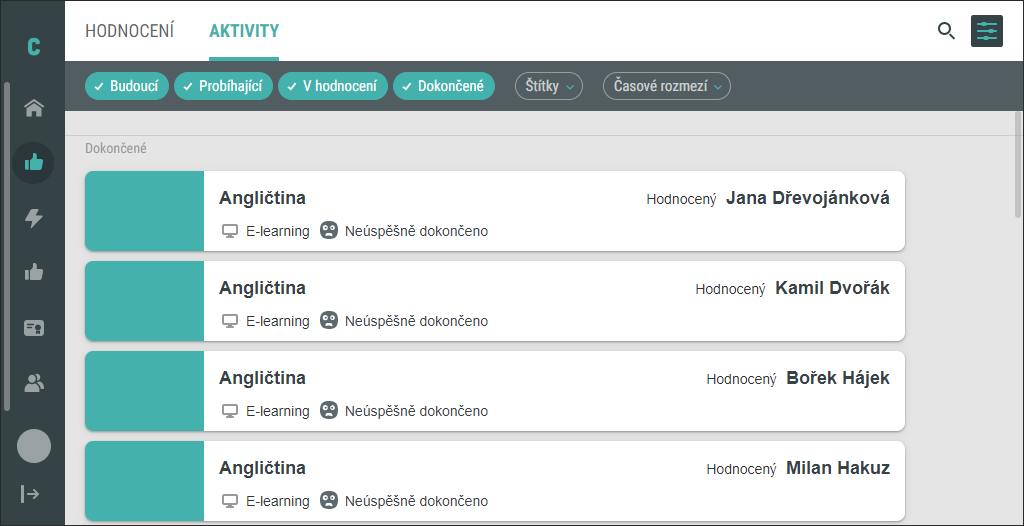
Na obrazovce je již zobrazeno filtrovací rozhraní, tmavý pruh pod taby. Ikona filtru změnou barvy rovněž signalizuje, že nástroj je připraven ( ). Změna voleb k zobrazení či skrytí vede k okamžitému přizpůsobení seznamu a změně ikony filtru na
). Změna voleb k zobrazení či skrytí vede k okamžitému přizpůsobení seznamu a změně ikony filtru na  . Novým kliknutím na ikonu se rozhraní filtru skryje, nezruší se ale výběr a ikona zůstává změněná (
. Novým kliknutím na ikonu se rozhraní filtru skryje, nezruší se ale výběr a ikona zůstává změněná ( ), dokud nebudou všechny restrikce filtru uvolněny.
), dokud nebudou všechny restrikce filtru uvolněny.

Filtrovací rozhraní je zobrazeno a zároveň byla provedena úprava filtru (uživatelská hodnocení ve stavu „V hodnocení“ se nebudou zobrazovat). Ikona filtru v záhlaví se změnila.
Rozhraní filtru uživatelského hodnocení
Pruh filtru obsahuje šest tlačítek.
První čtyři, [Budoucí], [Probíhající], [V hodnocení] a [Dokončené] se týkají stavů uživatelského hodnocení. Ve výchozím stavu jsou zapnuty,  a kliknutím se vypnou
a kliknutím se vypnou 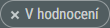 .
.
Tlačítko [Štítky] rozevře seznam štítků přiřazených zobrazeným aktivitám a nabízí výběr pouze požadovaných. Ostatní se skryjí.
Tlačítko [Časové rozmezí] umožňuje omezit výpis časově buď na základě rozmezí zadaného do polí OD - DO nebo na základě relativního času („Minulý týden“, „Přístí rok“), které nastaví správná data. Vybraná data jsou zobrazena pod tmavým pruhem filtru a kliknutím na ikonu  budou zrušena.
budou zrušena.
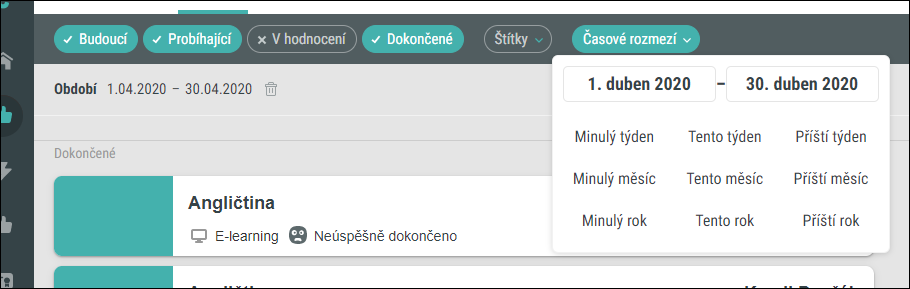
Jsou filtrovány aktivity tohoto měsíce. Po kliknutí na [Tento měsíc] došlo k nastavení dat. Zároveň je zvýrazněno tlačítko [Časové rozmezí] a zvolené období 1.04.2020 – 30.04.2020 zobrazeno pod rozhraním filtru, kde je také možné omezení zrušit.